Windows10系统之家 - 安全纯净无插件系统之家win10专业版下载安装
时间:2020-07-17 14:52:54 来源:Windows10之家 作者:huahua
Win10系统内置有Edge浏览器,对于浏览器自带的下载功能,往往下载速度都会受限,因此很多用户都会使用Internet Download Manager(IDM)这款下载工具,该工具可大大提高Edge浏览器的下载速度。下面小编教大家win10系统Edge浏览器如何使用IDM扩展提高下载速度吧。
win10系统Edge浏览器如何使用IDM扩展提高下载速度
IDM Integration Module扩展下载安装地址:Microsoft Store微软商店
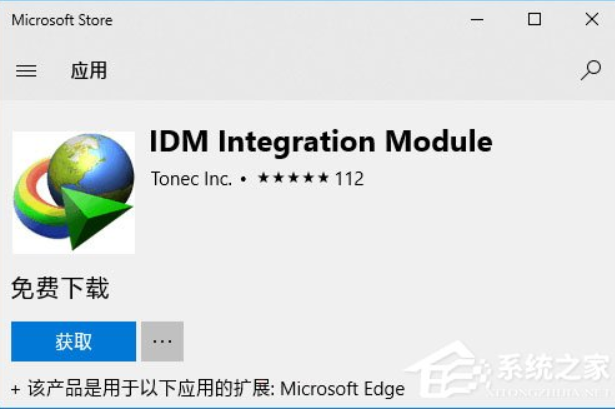
Microsoft Edge浏览器在安装并启用IDM扩展以后,你在网页中的链接上点击右键,就可以看到“使用IDM下载”选项了。
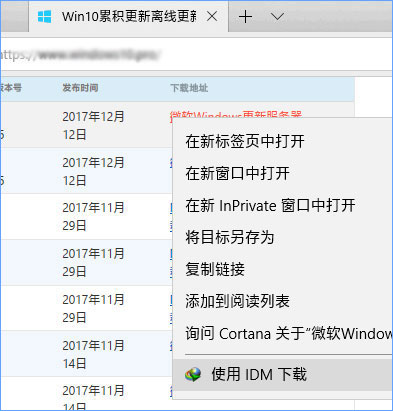
不过IDM扩展比较特殊,需要安装Internet Download Manager客户端才能真正启用IDM扩展,否则在链接上点击右键选择“使用IDM下载” 以后就会弹出不能下载的提示。
Internet Download Manager下载地址:IDM官方网站
在安装IDM客户端并且启用IDM扩展以后,你在Microsoft Edge浏览器中右键点击链接,选择“使用IDM下载”,就会弹出“IDM下载文件信息”窗口了。
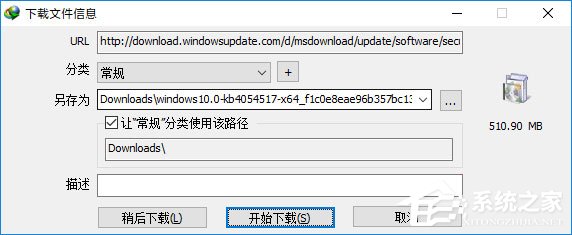
现在你就可以享受据称高达五倍的下载速度和断点续传功能了。
以上就是Win10为Edge浏览器安装IDM扩展以提高下载速度的操作方法,嫌弃浏览器下载速度慢的伙伴,可以考虑为浏览器安装插件,希望可以帮助到大家!
相关文章
热门教程
热门系统下载
热门资讯





























